So herunterladen Sie Windows 11 ISO von der offiziellen Microsoft -Website
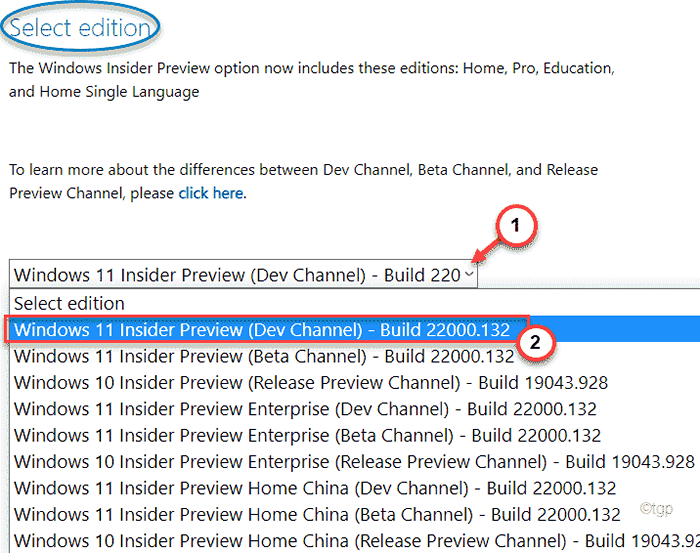
- 3682
- 257
- Miriam Bauschke
Sie können problemlos eine Windows 10 -ISO über das Medienerstellungs -Tool von Microsoft erstellen. Aber können Sie eine Windows 11 -ISO erstellen? Ja. Jetzt können Sie auch eine neue Windows 11 -ISO mit der ISO erstellen. In diesem Artikel haben wir im Detail erklärt.132.
Mindestanforderungen für Windows 11
Sie benötigen diese minimale Hardware, um ein kostenloses Upgrade Ihres Windows 10 zu erhalten. Sie benötigen jedoch, um Windows 11 über die ISO zu installieren, die Sie erstellen möchten.
Es gibt jedoch einige Umgehungsstände, mit denen Sie Windows 11 auf jedem Gerät installieren können. Hier sind die Mindestanforderungen für die Installation von Windows 11 -
| Prozessor: | 1 Gigahertz (GHz) oder schneller kompatibler Prozessor oder System auf einem Chip (Soc) |
| RAM: | 1 GB für 32-Bit oder 2 GB für 64-Bit |
| Festplattengröße: | 32 GB oder mehr |
| Grafikkarte: | Kompatibel mit DirectX 9 oder später mit WDDM 1.0 Treiber |
So erstellen Sie eine neue Windows 11 ISO
Befolgen Sie einfach diese Schritte, um eine neue Windows 11 -ISO auf Ihrem Computer zu erstellen.
1. Gehen Sie zunächst zum Abschnitt Microsoft Software Downloads.
2. Scrollen Sie dann bis zum "Wählen Sie Edition" Abschnitt.
3. Klicken Sie nun auf die “Wählen Sie EditionDropdown, um alle Windows 11 ISO-Builds zu lesen.
4. Tippen Sie dann einfach auf die Erstellung der Windows 11 -Vorschau, die Sie herunterladen möchten.
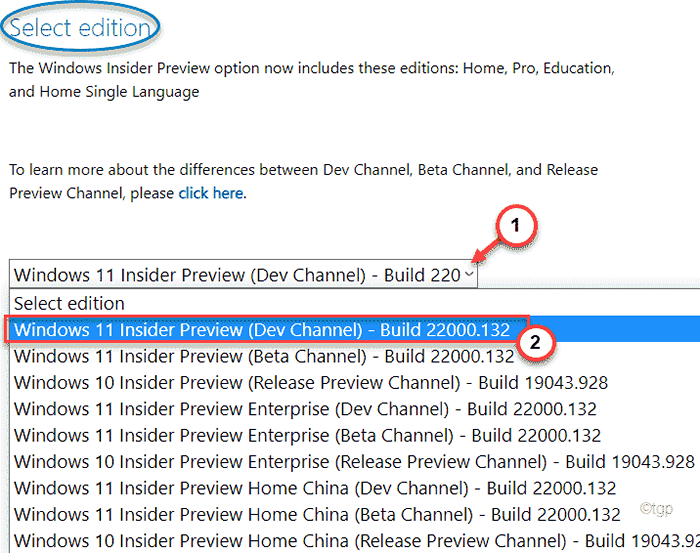
5. Anschließend klicken Sie auf “BestätigenUm es zu bestätigen.
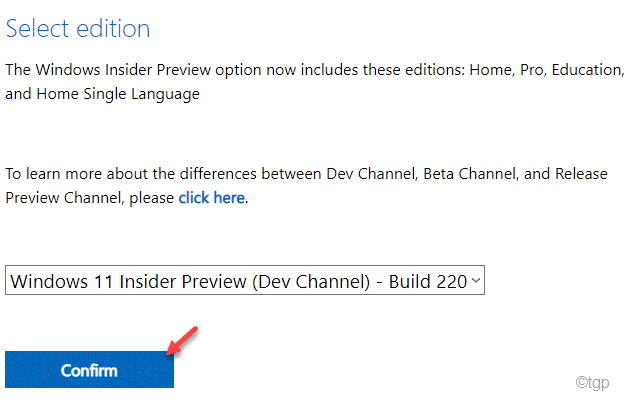
Jetzt validieren Windows Ihre Anfrage, die möglicherweise einige Minuten dauern kann.
6. Dann werden Sie gebeten zu “Wählen Sie die Produktsprache aus“.
7. Klicken Sie nun einfach auf die Dropdown-.
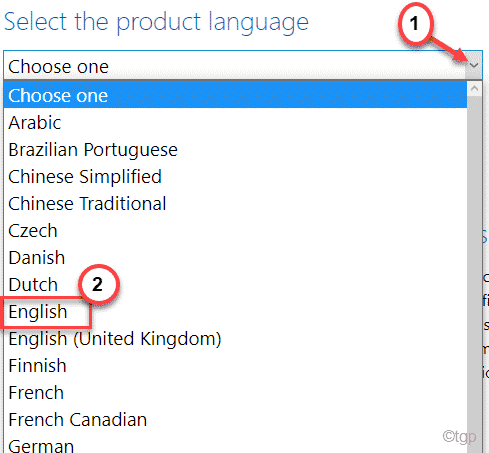
8. Sobald Sie das getan haben, tippen Sie auf “BestätigenWeiter vorgehen.
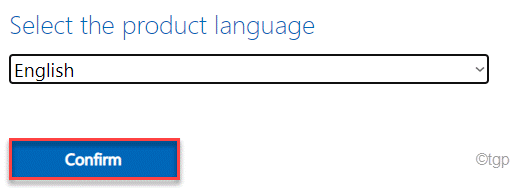
Befolgen Sie nun die Anweisungen auf dem Bildschirm, um die Windows 11-Vorschau-Build-ISO auf Ihrem Computer zu speichern. Sobald der Download -Vorgang abgeschlossen ist, können Sie das Browserfenster schließen.
Sie können jetzt die ISO verwenden, um Windows 11 auf Geräten zu installieren, die die minimalen Hardwareanforderungen erfüllen.
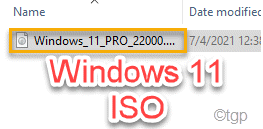
NOTIZ -
1. Microsoft hat Windows 11 ISO -Vorschau noch nicht veröffentlicht, um ARM -SOCS zu erstellen. Wenn Sie es verwenden, haben Sie keine Option, als auf zukünftige Builds zu warten.
2. Wir empfehlen, diesen Vorschau -Build auf einer virtuellen Maschine zu verwenden, da diese dazu neigen, instabil zu sein. Möglicherweise müssen Sie zu früheren Versionen zurückkehren, wenn dieser bestimmte Build zu instabil ist, um zu trainieren.
- « Das Beheben der Systemwiederherstellung schlägt mit dem Fehlercode 0x80070005 fehl
- So setzen Sie den Standarddrucker in Windows 11 ein »

